Általános hozzáférés a mappákhoz és a lemezekhez a Windows 10 -ben
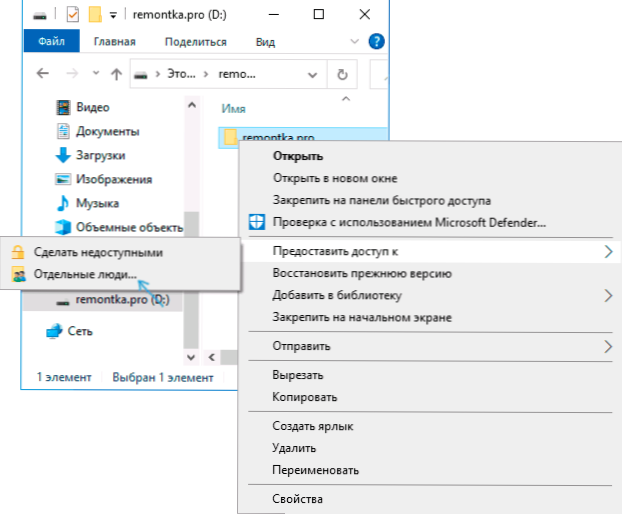
- 4819
- 679
- Bodnár András Martin
Ha a helyi hálózatban több számítógép van (és ha csatlakoztatnak egy útválasztóhoz, akkor már a helyi hálózaton vannak), akkor megoszthatja a hozzáférést az egyik számítógépen lévő mappákhoz egy másik számítógépről vagy laptopról, a szükséges jogok biztosításával, a szükséges jogok biztosításával. (Olvasás, olvasás és váltás és mások). Ez nem nehéz, de a kezdő felhasználóknak gyakran vannak problémái a Windows 10 mappák általános hozzáférésének beállításával, egyes árnyalatok tudatlansága miatt.
Ez az utasítás részletesen arról szól, hogyan lehet konfigurálni a mappákhoz a Windows 10 mappákhoz (ugyanez alkalmas a lemezekre), hogy ehhez további információkra van szükség, amelyek hasznosak lehetnek.
- Hogyan lehet engedélyezni és konfigurálni a mappába vagy a lemezre a Windows 10 -ben a teljes hozzáférést
- Csatlakozás egy másik számítógépről vagy laptopról származó közös mappához
- Hogyan lehet lehetővé tenni a névtelen hozzáférést a közös mappákhoz vagy a hálózati lemezhez
- Videó utasítás
Hogyan lehet engedélyezni és konfigurálni a mappába vagy a lemezre a Windows 10 -ben a teljes hozzáférést
Mielőtt elkezdené, vegye figyelembe, hogy a Windows 10 mappákhoz és lemezekhez való teljes hozzáférés konfigurálásához egy „privát hálózatot” kell kiválasztani hálózati profilként. Ezt megváltoztathatja, mielőtt beállítja (hogyan változtathatja meg a nyilvános hálózatot privátra, és fordítva a Windows 10 -ben), vagy eddig ne tegyen lépéseket - az egyik szakaszban, amelyet automatikusan felajánlunk, hogy ezt megtegye. A Windows 10 mappa általános hozzáférésének további lépései a következők:
- Kattintson a mappában lévő jobb egérgombbal, amelyhez általános hozzáférést kell biztosítania a hálózaton keresztül, válassza a "Hozzáférés biztosítása" - "Egyéni emberek" címet.
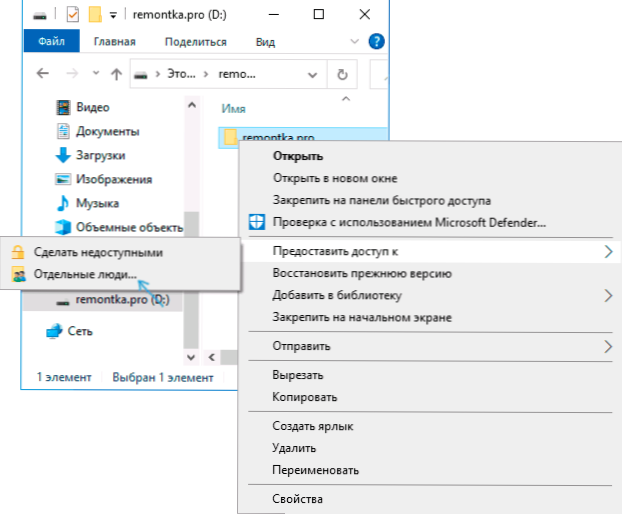
- Ha hálózati profilként „nyilvános” hálózattal rendelkezik, akkor meghívást kap egy privát hálózat létrehozására. Csináld ezt (nem, "nem, tedd ezt a hálózatot privátá").
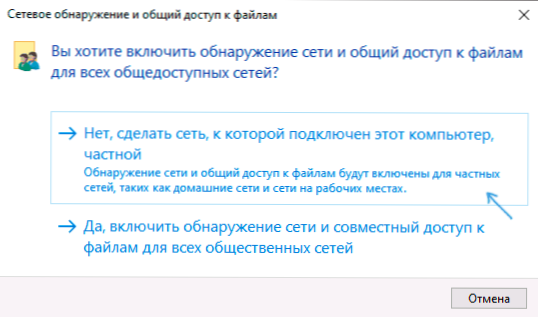
- Megnyílik egy ablak, amelyben az aktuális felhasználó neve és a "megosztás" gomb megjelenik. Azonnal megnyomhatja ezt a gombot, hogy teljes hozzáférést biztosítson a mappához, de ebben az esetben a mappához való csatlakozáshoz egy másik számítógépről be kell írnia a számítógép felhasználói nevét és jelszavát, a jogokkal, ha jogai vannak a tulajdonos. Figyelem: Ha a felhasználó jelszó nélkül van, az alapértelmezett kapcsolat nem fog működni.
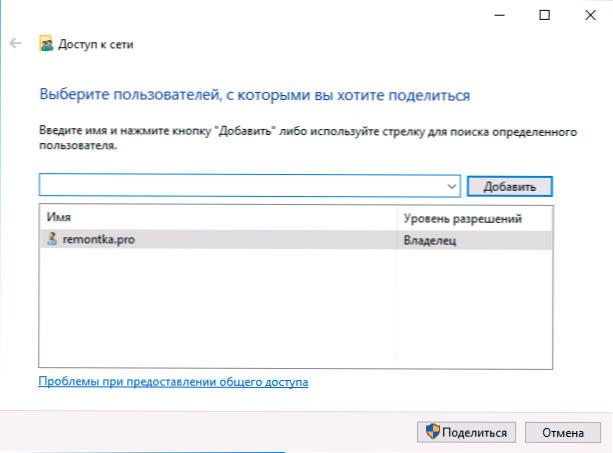
- Ha nem akarja használni az aktuális számítógép adminisztrátorának felhasználónevét és jelszavát, ha egy másik számítógépről csatlakozik, vagy a felhasználó nem rendelkezik jelszóval, akkor új felhasználót hozhat létre az aktuális számítógépen, nem feltétlenül rendszergazdát, De ügyeljen arra, hogy egy jelszóval (hogyan lehet létrehozni egy Windows 10 felhasználót), például például a rendszergazdak nevében futó parancssor használatával: Net felhasználói név_polzerter jelszó /Add
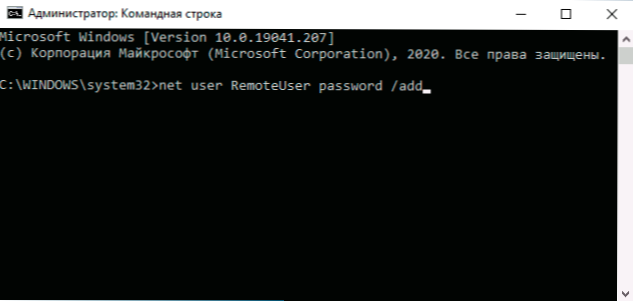
- Ezután adja meg ezt a felhasználói nevet a teljes hozzáférési beállítás tetején található mezőben, nyomja meg a "Hozzáadás" gombot, és adja meg a kívánt engedélyek szintjét.
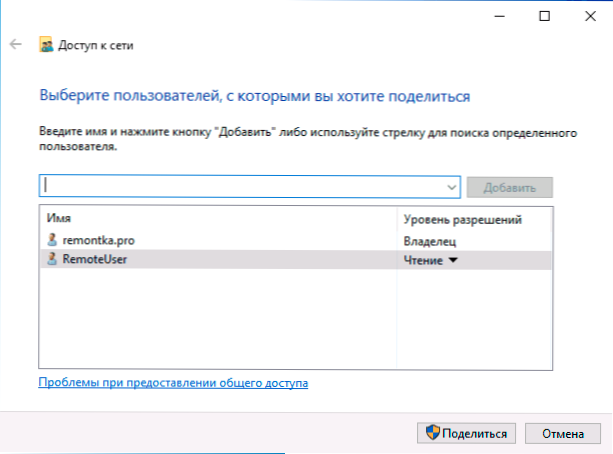
- A végén kattintson a "Megosztás" gombra. Készen áll, most a mappához való teljes hozzáférés biztosítja.
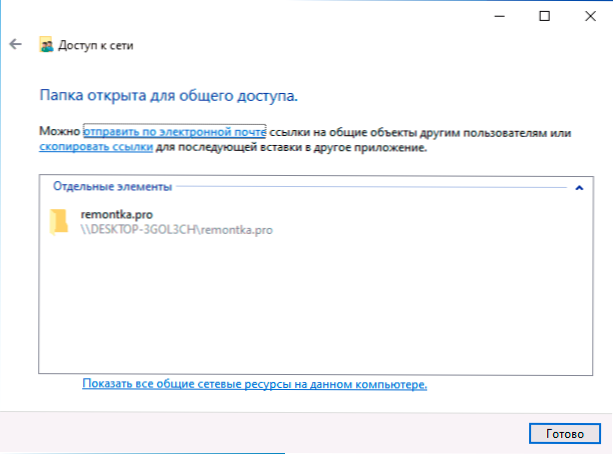
Van egy másik lehetőség, hogy a mappához (a lemezre alkalmas) általános hozzáférést biztosítson a Windows 10 -ben:
- Nyissa meg a mappa vagy a lemez tulajdonságait, lépjen a "Hozzáférés" fülre.
- Kattintson az "Általános hozzáférés" gombra, és hajtsa végre a 3-5 lépéseket az előző szakaszból.
- Ha az "Általános hozzáférés" gomb nem érhető el (mi lehet a lemezhez való hozzáférés biztosításakor), kattintson a "Bővített beállítások" gombra, majd - jelölje meg az elemet: "Nyissa meg a mappához az általános hozzáférést".
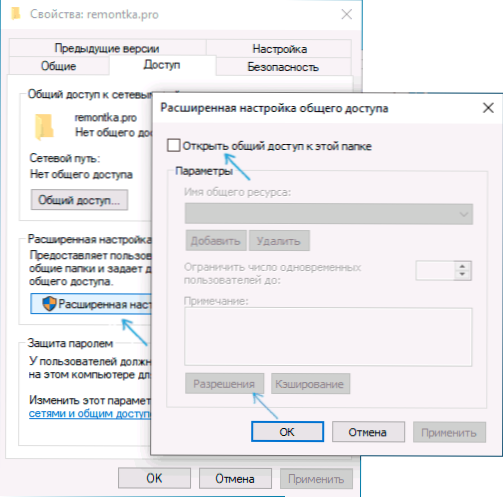
- Az "Engedély" szakasz kibővített beállításaiban jelezheti a lemezhez való hozzáféréshez szükséges felhasználókat is.
- Alkalmazza a készített beállításokat.
Ha szükséges, kapcsolja ki a mappákhoz való teljes hozzáférést, bármikor visszaadhatja a nyilvános hálózat profilját, törölheti a mappa tulajdonságaihoz való teljes hozzáférést, vagy használhatja a „Hozzáféréshez” - „hozzáférhetetlen” helyi menü használatát.
Csatlakozás az általános mappákkal a Windows 10 -ben
Annak érdekében, hogy csatlakozzon egy másik számítógépről vagy laptopból származó közös mappához vagy lemezhez (feltételezzük, hogy a Windows 10 is ott van telepítve, de általában minden működik a rendszer korábbi verzióihoz), kövesse a következő lépéseket:
- A vezetőben nyissa meg a "Hálózat" részt, és kattintson a számítógép nevével, amelyen van egy mappa, amelyhez teljes hozzáférést biztosítottak.
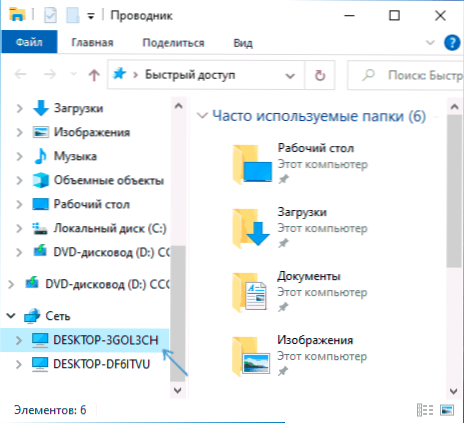
- Ha a "nyilvános hálózat" engedélyezve van a számítógépen, ahonnan csatlakozunk, akkor felkérést kap, hogy engedélyezze a magánhálózati profilt, akkor ezt (a vezetékablak tetején lévő értesítést nyomja meg, és engedélyezze a hálózat felismerését és az általános hozzáférést mappák és fájlok).
- Írja be a felhasználónevet és jelszót a teljes hozzáféréssel rendelkező mappához való csatlakozáshoz. Ennek a felhasználó nevének kell lennie, és a felhasználói jelszó nem az aktuális, hanem a távoli számítógép, például a felhasználó neve és jelszava, amelyet a mappa vagy a név és a jelszó oszt meg, amelyet először hoztunk létre az első módszer.
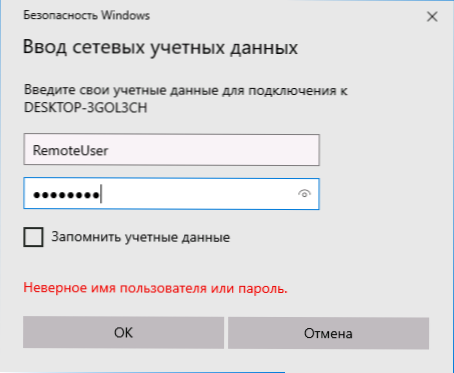
- Ha minden sikeresen elment, akkor látni fog egy közös mappát, és rendelkeznek a jogokkal, amelyeket az "Engedélyek szintjén" oszlopban állít be.
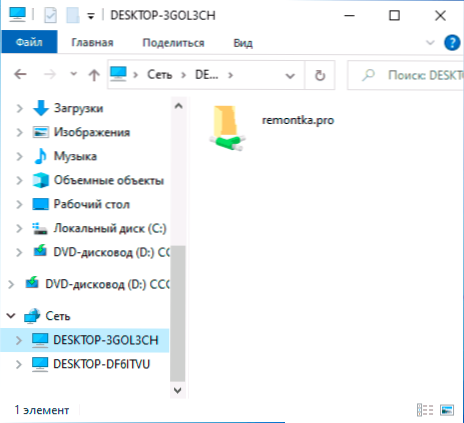
Továbbá, ha szeretné, nyomja meg a jobb oldali kattintást a vezető "hálózati" pontján, és nyomja meg a "Csatlakoztassa a hálózati lemezt", majd adja meg a hálózati erőforráshoz vezető utat (ez az út bármikor megtekinthető. A mappa vagy a lemez tulajdonságai a "Hozzáférés" lapon), vagy kattintson a hálózati mappára vagy a lemezre, és válassza a "Hálózati lemez csatlakoztatása" lehetőséget. Ennek eredményeként a teljes mappát vagy a teljes hozzáféréssel rendelkező lemezt egyszerű lemezként csatlakoztatják.
Hogyan lehet engedélyezni a névtelen hozzáférést a közös mappákhoz a felhasználó és a jelszó megadása nélkül
Ha lehetővé kell tennie a mappák megnyitását a hálózaton keresztül a felhasználó és a jelszó megadása nélkül, a Windows 10 Pro -ban és az Enterprise -ben ezt megteheti:
- A számítógépen, amelyen a közös mappa található, adja hozzá az „All” csoportot az általános hozzáférési tulajdonságokba (írjon be mindent a felső mezőbe, kattintson a Hozzáadás gombra), és adja meg a szükséges megoldásokat. A Windows 10 -ben, amely eredetileg angolul volt, ezt a csoportot mindenkinek hívják.
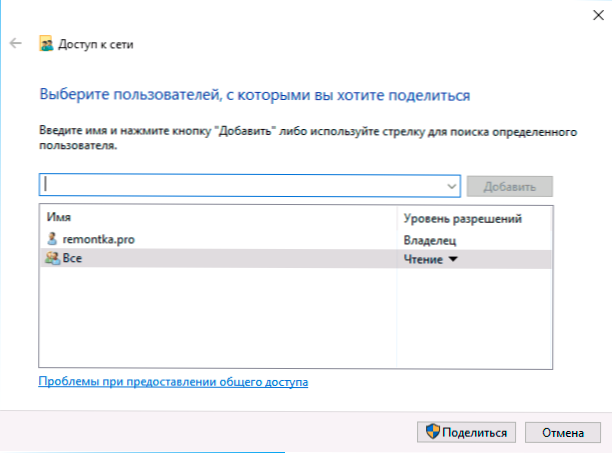
- Lépjen a helyi csoportpolitika szerkesztőjéhez (WIN+R - Godit.MSC, Figyelem: Az elem hiányzik a Windows 10 házi készítésű), lépjen a "Windows konfigurációja" - "Biztonsági paraméterek" - "Helyi politikusok" - "Biztonsági paraméterek" elemre.
- Kapcsolja be a paramétert "Hálózati hozzáférés: Engedélyezze az engedélyek használatát mindenki számára a névtelen felhasználók számára", Kétszer megnyomva és az "Inclusive" elem kiválasztásával.
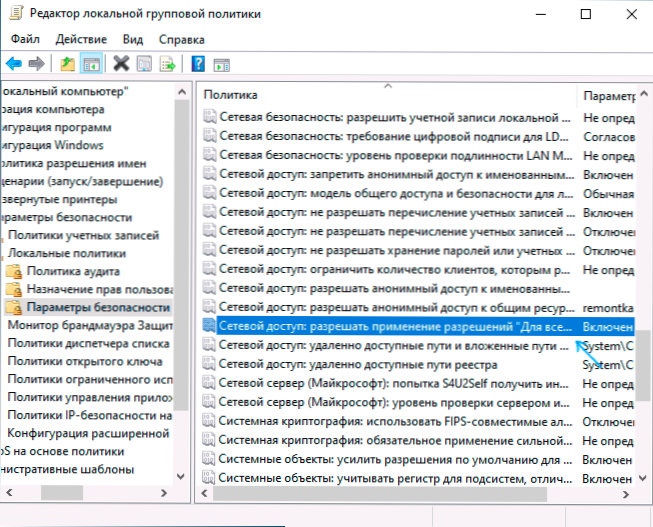
- Nyissa meg a mappa tulajdonságait, és a „Hozzáférés” lapon, a „Jelszóvédelem” szakaszban kattintson a „Networks Control Center and Total Access” linkre a paraméter megváltoztatásához. Bővítse az "All Networks" részt, állítsa be a jelölést "Válassza ki az általános hozzáférést a jelszóvédelemmel" És alkalmazza a beállításokat.
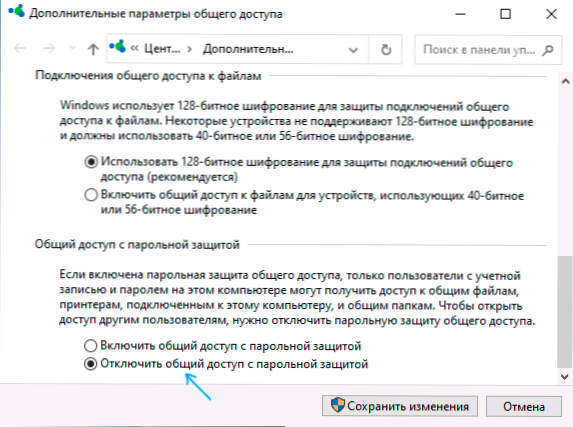
- Ha névtelen hozzáférést biztosítunk a lemezhez, és ne külön mappát, emellett lépjen be a lemez tulajdonságaiba, a Biztonsági lapon kattintson a „Változás” gombra, adja hozzá az „All” csoportot, és telepítse a szükséges megoldásokat.
- Néhány utasítás a helyi csoportpolitika szerkesztőjének ugyanazon szakaszában kínálja a paraméter engedélyezését "Fiókok: Vendégszámla állapota", majd nyissa ki a paramétert "Hálózati hozzáférés: Engedélyezze a névtelen hozzáférést a közös forrásokhoz" és jelölje meg a mappa hálózati nevét a sorban (vagy több sorban, ha több mappa van), a mappának a nevét jelöljük hozzá, a lemezhez egyszerűen jelöljük a betűt vastagbél nélkül. Kísérleteimben azonban a névtelen hozzáférés (minden általános mappához) nélküle működik, bár hasznos lehet, ha csak az egyes közös mappákhoz anonim hozzáférést kell biztosítani, ha anonim hozzáférést kell biztosítani.
Ettől a pillanattól kezdve más számítógépekből a közönséges mappához vagy egy hálózati lemezhez való csatlakozás beírása és jelszó megadása nélkül (néha szükség lehet a számítógépek újraindítására). Vegye figyelembe azonban, hogy a biztonság szempontjából ez nem túl jó.
Hogyan lehet konfigurálni a mappákhoz és a lemezekhez való teljes hozzáférést a Windows 10 -ben - Videó utasítások
Remélem, hogy az utasítás hasznosnak bizonyult, de sikerült, és a mappákhoz való teljes hozzáférés működik. Ha valamilyen oknál fogva nem lehet csatlakozni, vegye figyelembe még egyszer, hogy a számítógépeket egy hálózathoz kell csatlakoztatni, és emellett kiderülhet, hogy az antivírus vagy harmadik féltől származó tűzfal zavarja a teljes hozzáférést.
- « 10. kód Az eszköz bevezetése lehetetlen - hogyan lehet javítani?
- Hogyan lehet törölni az új Microsoft Edge krómot, ha az eltávolító gomb nem aktív »

